إصلاح رمز خطأ Windows Update 0x80070017
منوعات / / May 13, 2022

أي شخص يستخدم نظام التشغيل Windows سيواجه نوعًا من الخطأ في وقت معين. يمكن اعتبار هذه الأخطاء حتمية بسبب وجود مكونات مختلفة في نظام التشغيل. في هذه الحالة ، ستوجهك المقالة على وجه التحديد برمز الخطأ 0x80070017. يرتبط خطأ Windows 0x80070017 بشكل أساسي بوسائط التثبيت الفاسدة. تابع القراءة لإصلاح خطأ 0x80070017 في Windows Update.

محتويات
- كيفية إصلاح رمز خطأ Windows Update 0x80070017
- طرق استكشاف الأخطاء وإصلاحها الأساسية
- الطريقة الأولى: تعطيل تطبيق مكافحة الفيروسات مؤقتًا (إذا كان ذلك ممكنًا)
- الطريقة الثانية: تشغيل مستكشف أخطاء Windows Update ومصلحها
- الطريقة الثالثة: ترقية برامج تشغيل الجهاز
- الطريقة الرابعة: تنزيل التحديثات يدويًا
- الطريقة الخامسة: إعادة تعيين مكونات Windows Update
- الطريقة 6: إصلاح الملفات التالفة
- الطريقة 7: إجراء التمهيد النظيف
- الطريقة الثامنة: تثبيت Windows من خلال Flash Stick
كيفية إصلاح رمز خطأ Windows Update 0x80070017
يحدث خطأ التحديث هذا عادةً في إطار سيناريوهين. هم انهم:
- عندما تحاول إعادة تثبيت نظام التشغيل Windows ، أو
- عندما تحاول تثبيت أحدث إصدار من Windows Update.
أخطاء Windows Update ليست خطيرة للغاية ولكن لا تزال تمنعك من تنزيل التحديثات التي تسبب في النهاية مخاوف أمنية. يمكن اعتبار تلف الملف هو السبب الرئيسي لرمز الخطأ 0x80070017. ومع ذلك ، فإن العديد من العناصر الأخرى تتحمل مسؤولية هذا الخطأ. تحقق من القائمة الواردة أدناه:
- محرك الأقراص المضغوطة المعيب
- وجود قطاعات تالفة في القرص الصلب
- سجل ويندوز الخاطئ.
- وجود عدوى فيروسية أو تهديد ضار في نظامك
- توافر إصدارات قديمة من برامج تشغيل النظام
- مشاكل الأجهزة غير المتوافقة
- وجود تعارض يؤدي إلى إنشاء تطبيقات مكافحة الفيروسات
جرب جميع الحلول التالية واحدًا تلو الآخر حتى تحصل على إصلاح محتمل لخطأ Windows 0x80070017.
طرق استكشاف الأخطاء وإصلاحها الأساسية
هناك بعض طرق التصحيح البسيطة لتصحيح خطأ استعادة النظام 0x80070017. ومن ثم ، قم بتنفيذ كل خطوة من خطوات استكشاف الأخطاء وإصلاحها القادمة.
1. أعد تشغيل الكمبيوتر: الخطوة الأساسية الأولى لاستكشاف الأخطاء وإصلاحها لأي خطأ في Windows هي إعادة تشغيل جهاز الكمبيوتر الخاص بك. هذا لأن استخدام النظام الخاص بك لساعات طويلة دون إعادة التشغيل يتسبب في حدوث مشكلات في ذاكرة الوصول العشوائي والبطء وأخطاء الاتصال بالإنترنت ومشاكل في الأداء. إذا كان أي من هذه العوامل وراء رمز الخطأ 0x80070017 ، فإن إعادة تشغيل جهاز الكمبيوتر الخاص بك ببساطة يمكن أن يحل الخطأ.
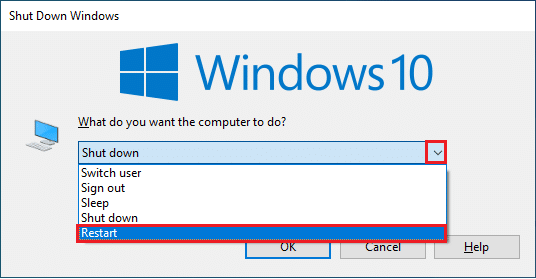
2. فصل الأجهزة الطرفية: في بعض الأحيان ، قد تتسبب الأجهزة الخارجية المتصلة بجهاز الكمبيوتر الخاص بك في حدوث مشكلة في رمز الخطأ 0x80070017. يمكن أن يكون محرك أقراص ثابت أو مودم أو قرص مضغوط أو أي شيء يمكن أن يكون الجاني لأنه مرتبط بنظام التشغيل Windows. وبالتالي ، افصل أي الأجهزة الطرفية المسببة للمشكلة. ثم أعد توصيله مرة أخرى بشكل صحيح وتحقق مما إذا كان الخطأ لا يزال موجودًا.

3. أعد الاتصال بالإنترنت: قد يكون هناك سيناريو مثل اكتمال ملف التثبيت الذي تم تنزيله بنسبة 100 بالمائة ، ومع ذلك يظهر خطأ تحديث windows 0x80070017 أثناء محاولة تشغيل ملف الإعداد. الآن ، قد يكون هذا بسبب تدخل الإنترنت. ومن ثم ، قم بتعطيل الإنترنت من نظامك.

الطريقة الأولى: تعطيل تطبيق مكافحة الفيروسات مؤقتًا (إذا كان ذلك ممكنًا)
الحقيقة الشفافة والمعروفة على نطاق واسع التي يعرفها الجميع عن أي مضاد فيروسات هو أنه يحمي الكمبيوتر من أي نوع من التهديدات الخبيثة أو غير المعروفة. يمكنك حتى أن تقولها كملاك حارس. وبالتالي ، إذا واجهت الخطأ 0x80070017 ، فقم بإيقاف تشغيل برنامج مكافحة الفيروسات على الفور في الوقت الحالي. هناك طريقة بديلة تتمثل في إلغاء تثبيت تطبيق مكافحة الفيروسات التابع لجهة خارجية من سطح المكتب بشكل دائم إذا شعرت أنه لن يكون ذا فائدة في المستقبل. اقرأ دليلنا على كيفية تعطيل برنامج مكافحة الفيروسات مؤقتًا على نظام التشغيل Windows 10 لإيقاف تشغيل برنامج مكافحة الفيروسات لفترة معينة. إذا كنت بحاجة إلى إلغاء تثبيت Norton أو Avast antivirus ، فراجع دليلنا على كيفية إلغاء تثبيت Norton تمامًا من نظام التشغيل Windows 10 و 5 طرق لإلغاء تثبيت Avast Antivirus تمامًا في نظام التشغيل Windows 10.
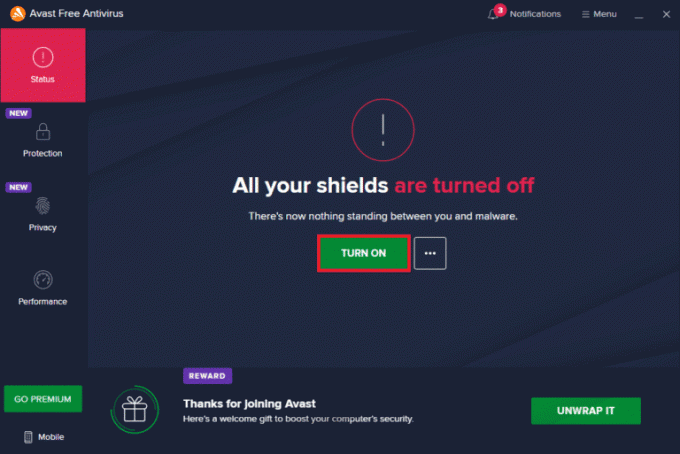
اقرأ أيضا:إصلاح خطأ تحديث Windows 10 0x80070103
الطريقة الثانية: تشغيل مستكشف أخطاء Windows Update ومصلحها
عادةً ما يتم استخدام أداة تحري الخلل وإصلاحه في جهاز الكمبيوتر كطريقة تشخيص للعثور على معظم الأخطاء المتعلقة بـ Windows وحلها تلقائيًا أو تحديد سبب المشكلة. بالنسبة إلى رمز الخطأ 0x80070017 ، تم عمل أداة مستكشف أخطاء Windows Update ومصلحها. هذا الحل بسيط ولكنه فعال حيث يمكنه تحديد السبب الجذري ، وفي بعض الحالات ، تصحيحه دون أي استدلالات خارجية. لأداء هذه الطريقة أو معرفة المزيد عنها ، اقرأ دليلنا على كيفية تشغيل مستكشف أخطاء Windows Update ومصلحها.

الطريقة الثالثة: ترقية برامج تشغيل الجهاز
يمكن أن تتسبب الإصدارات القديمة أو القديمة من برامج التشغيل في حدوث مشكلات في التوافق مع عملية تحديث Windows مما يؤدي إلى حدوث خطأ في استعادة النظام 0x80070017 في جهاز الكمبيوتر الخاص بك. وبالتالي ، تأكد من تحديث جميع برامج التشغيل الخاصة بك. للتحقق والتحديث ، انتقل إلى موقع الشركة المصنعة على الويب أو صفحة ويب Microsoft وتحقق مما إذا كانت هناك آخر الأخبار الموجودة عليها. بعد ذلك ، ابحث وابحث عن الإصدار المتوافق مع نظام التشغيل Windows الخاص بك. اقرأ دليلنا على كيفية تحديث برامج تشغيل الجهاز على Windows 10 لتحديث برامج تشغيل الجهاز. وبالمثل ، تحقق من أدلةنا الأخرى على كيفية تحديث برامج تشغيل محول الشبكة على نظام التشغيل Windows 10, 4 طرق لتحديث برامج تشغيل الرسومات في نظام التشغيل Windows 10، و كيفية تحديث برامج تشغيل الصوت Realtek HD في نظام التشغيل Windows 10 لمعرفة المزيد عن برامج التشغيل الأخرى حيث يمكن أن تتسبب إصداراتها القديمة أيضًا في حدوث مضاعفات وأخطاء.

اقرأ أيضا:كيفية حذف ملفات إعداد Win في نظام التشغيل Windows 10
الطريقة الرابعة: تنزيل التحديثات يدويًا
إذا كنت تكافح مع خطأ تحديث windows 10 0x80070017 ، فهناك طريقة لتثبيت تحديث Windows يدويًا عبر صفحة الويب كتالوج Windows Update. للقيام بذلك ، اتبع الخطوات الواردة أدناه.
ملحوظة: أنت بحاجة إلى رقم KB لإصدار تحديث Windows المحدد.
1. اذهب إلى كتالوج Microsoft Update الرسمي موقع الكتروني.
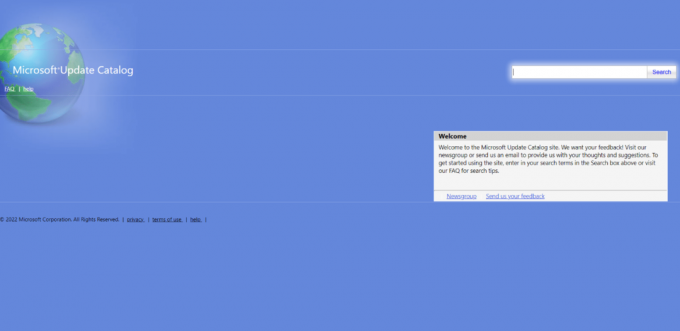
2. دخول رقم KB في مربع حوار البحث وانقر فوق بحث كما هو مبين.

3. الآن ، اختر الإصدار المحدد الذي تريد تنزيله وانقر فوق الإصدار الخاص به تحميل زر.
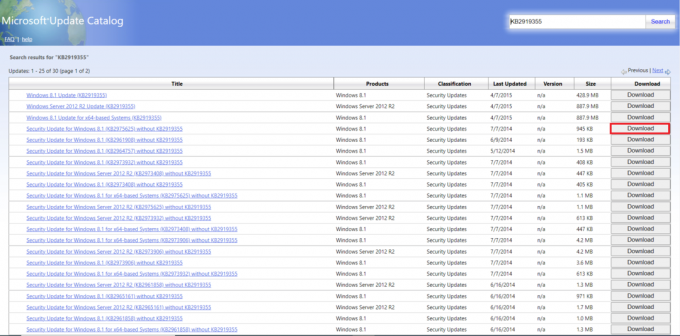
4. على ال تنزيل نافذة منبثقة، انقر على حلقة الوصل كما هو موضح لتحميل ملف التثبيت.
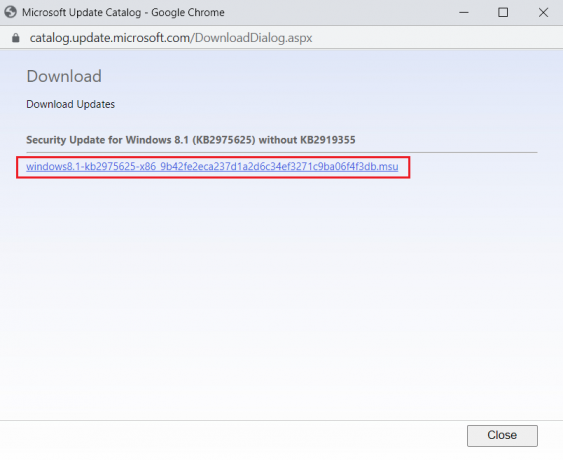
5. بمجرد تنزيل الإعداد مائة بالمائة ، انتقل إلى التحميلات على جهاز الكمبيوتر الخاص بك. انقر نقرًا مزدوجًا فوق ملف الإعداد لتشغيله.
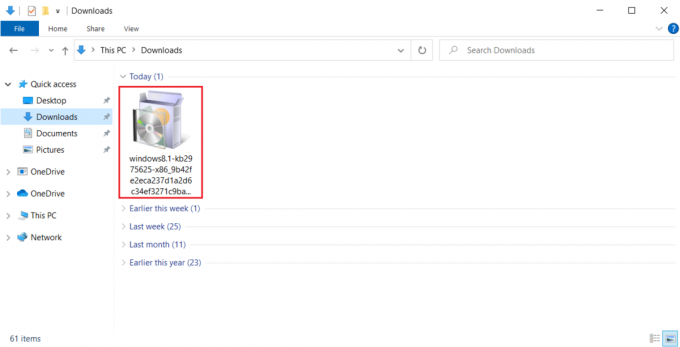
6. اتبع ال التعليمات التي تظهر على الشاشة عن كثب والانتهاء من تثبيت تحديث النافذة الضروري.
أتمنى أن يكون هذا الحل قد نجح. إذا لم يكن كذلك ، فلا تقلق. نشمر عن ساعديك لديك بعض الطرق الأخرى لتجربتها.
الطريقة الخامسة: إعادة تعيين مكونات Windows Update
في بعض الأحيان ، قد تتسبب المكونات الموجودة في Windows Update في ظهور رمز الخطأ 0x80070017 إذا لم تعمل بشكل صحيح. لإصلاح هذه المكونات الإشكالية ، تحتاج إلى إعادة تعيين جميع الخدمات ذات الصلة بـ Windows Update. اقرأ دليلنا على كيفية إعادة تعيين مكونات Windows Update على نظام التشغيل Windows 10 لإعادة ضبطه.
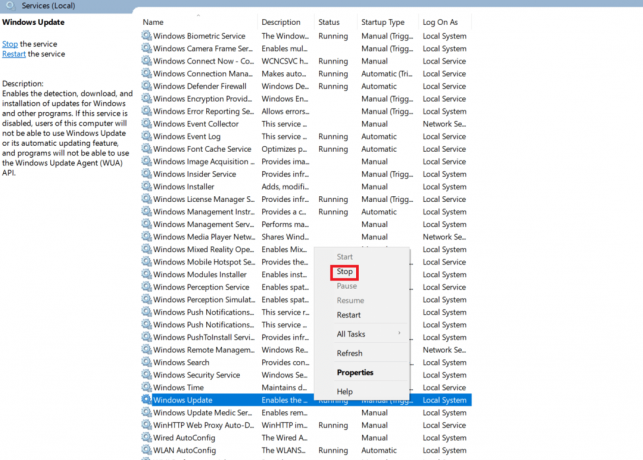
بمجرد تنفيذ جميع الأوامر المتعلقة بإعادة تعيين Windows Update ، أعد تشغيل الكمبيوتر. بعد ذلك ، تحقق مما إذا كان خطأ تحديث Windows 10 0x80070017 لا يزال موجودًا.
اقرأ أيضا:كيفية إصلاح خطأ Windows Update 80072ee2
الطريقة 6: إصلاح الملفات التالفة
في بعض الأحيان ، قد تتسبب القطاعات التالفة في محرك الأقراص الثابتة في حدوث خطأ windows 0x80070017. وذلك لأن أخطاء القرص ليست شائعة. هذا هو السبب في أن نظام التشغيل Windows يحتوي أيضًا على أداة مساعدة مدمجة تسمى chkdsk لفحص هذه الأخطاء والعثور عليها وإصلاحها. ومن ثم ، تحقق من القرص الصلب وتحقق منه. لمعرفة المزيد ، راجع دليلنا على كيفية فحص القرص بحثًا عن أخطاء باستخدام chkdsk. ثم ، اتبع دليلنا إلى إصلاح الملفات الفاسدة على نظام التشغيل Windows 10.

الطريقة 7: إجراء التمهيد النظيف
يفشل معظم المستخدمين في ملاحظة العديد من خدمات البرامج أو التطبيقات التي تعمل في الخلفية. في بعض الأحيان ، تؤدي هذه الخدمات عند التحميل الزائد إلى حدوث تعارض وتصبح معادية للتطبيقات الأخرى. في مثل هذا السيناريو ، يأتي التمهيد النظيف لإنقاذك. التمهيد النظيف هو عملية تبدأ نظام التشغيل بأقل مجموعة من برامج التشغيل أو برامج بدء التشغيل والتي بدورها تساعد في تحديد التطبيق المسبب للمشاكل والقضاء عليه. الآن ، يمكن أن تحل هذه الطريقة خطأ تحديث windows 0x80070017. اقرأ دليلنا على كيفية إجراء التمهيد النظيف في نظام التشغيل Windows 10 لأداء هذه الطريقة.

اقرأ أيضا:إصلاح خطأ Windows Update 0x800704c7
الطريقة الثامنة: تثبيت Windows من خلال Flash Stick
أبلغ العديد من المستخدمين أن رمز الخطأ 0x80070017 يظهر على وجه التحديد عند محاولة تثبيت نظام التشغيل windows 10. الآن ، قد تحدث هذه المشكلة عند وجود مشكلة في وسائط التثبيت أو محرك الأقراص. وبالتالي ، استبدل وسائط التثبيت الخاصة بوحدة أخرى وتحقق مما إذا كان هذا مفيدًا. هناك طريقة بديلة لتثبيت Windows 10 عبر محرك أقراص فلاش USB. للقيام بذلك ، أولاً ، يجب أن يكون لديك محرك أقراص Windows 10 قابل للتمهيد. تحقق من دليلنا على كيفية إنشاء محرك أقراص فلاش USB قابل للتشغيل بنظام Windows 10 لفعل نفس الشيء. بمجرد إنشاء محرك أقراص فلاش USB قابل للتمهيد ، اتبع الخطوات المذكورة أدناه:
1. أدخل ال جهاز USB في جهاز الكمبيوتر الخاص بك. ثم افتحه و قم بتشغيل Windows 10نصب ملف.

2. في موجه Windows المعروض ، املأ جميع التفاصيل وانقر التالي.
3. ثم اضغط تثبيت الآن.

4. دخول مفتاح الترخيص إذا كان لديك واحد وانقر فوق التالي للمضي قدما. إذا لم يكن كذلك ، فانقر فوق ليس لدي مفتاح منتج.
ملاحظة: على الرغم من تخطي مفتاح الترخيص ، في الوقت الحالي ، تحتاج إلى تعبئته لاحقًا بشكل إلزامي.
5. اقرأ شروط الترخيص وانقر قبول للمضي قدما في تعليمات التثبيت.

6. الآن ، اختر خيارًا خاصًا بك من بين الترقية: قم بتثبيت Windows واحتفظ بالملفات والإعدادات والتطبيقات و مخصص: تثبيت Windows فقط (متقدم).
7. اتبع التعليمات التي تظهر على الشاشة وأكمل عملية التثبيت حتى النهاية. بمجرد الانتهاء ، تحقق أخيرًا من استمرار الخطأ. آمل أن يتم حلها.
مُستَحسَن:
- إصلاح PUBG Stuck عند تحميل الشاشة على نظام التشغيل Windows 10
- إصلاح جميع الكاميرات محجوزة خطأ 0xA00f4288 في نظام التشغيل Windows 10
- إصلاح خطأ تحديث Windows 10 0XC1900200
- إصلاح خطأ OneDrive 0x8007016a في نظام التشغيل Windows 10
نأمل أن يكون هذا الدليل مفيدًا وأن تكون قادرًا على إصلاح Windows Update رمز الخطأ 0x80070017. دعنا نعرف الطريقة الأفضل. لا تتردد في التواصل معنا لأية استفسارات أو اقتراحات عبر قسم التعليقات الموضح أدناه.



